9 Sprendimai, kaip išspręsti Steam avarijas mano kompiuteryje

Dažnos Steam avarijos gali turėti įvairių priežasčių. Čia yra 9 galimi sprendimai, kurie gali padėti jums grįžti į žaidimus.
Šiame straipsnyje sužinosime, kas yra „Discord“ perdanga ir kodėl „ Discord“ perdanga neveikia . Bet pirmiausia išsiaiškinsime, kas yra Discord? Taigi pradėkime dabar. „Discord“ yra programa, teikianti teksto, garso, vaizdo ir vaizdo funkcijas, ypač skirta žaidėjams. Viena iš jo funkcijų yra „Discord“ perdangos funkcija. Tai leidžia vartotojams bendrauti su savo „Discord“ draugais žaidžiant viso ekrano žaidimą.
Tai reiškia, kad jums nereikia uždaryti žaidimo pokalbio metu. Tačiau kai kurie vartotojai susiduria su „Discord Overlay Not Working“ problema, kai grojimo metu perdanga nerodoma. Dauguma vartotojų susiduria su problema dėl konkretaus žaidimo, tuo tarpu daugelis vartotojų gauna tašką kiekviename žaidime.

Kai kurie žaidimai nepalaiko „Discord“ perdangos. Taigi tokiu atveju negalime sakyti, kad „Discord“ perdanga neveikia. Problema paaštrėja, kai žaidimas jį palaiko, tačiau vis tiek „Discord“ perdanga neveikia. Šios problemos priežastys skirtinguose kompiuteriuose skiriasi.
Turinys
Kaip išspręsti „Discord“ perdangos neveikiančią problemą
Pagrindinė užduotis yra nustatyti tikslią problemos priežastį. Kadangi kiekviena sistema yra skirtinga, trikčių šalinimas gali būti sudėtinga užduotis. Čia aptarsime kai kuriuos pataisymus, kaip išspręsti „Discord Overlay“ neveikiančią problemą. Šie metodai pateikiami žemiau:
1 sprendimas: iš naujo paleiskite kompiuterį / kompiuterį
Tai pirmasis metodas, kurį taikome iškilus šiai problemai. Tinkamai uždarykite visas programas ir žaidimus. Po to išjunkite kompiuterio sistemą. Dar kartą paleiskite mašiną. Dabar patikrinkite, ar problema išspręsta, ar ne. Jei vis tiek „Discord“ perdanga neveikia, taikykite kitus sprendimus.
2 sprendimas: patikrinkite, ar ugniasienė arba antivirusinė programa blokuoja perdangą
Dažniausiai ugniasienės ir antivirusinės programos atpažįsta perdangą kaip nerimą keliantį procesą. Taigi kiekvieną kartą, kai paleidžiama „Overlay“, jie ją užblokuoja arba užmuša. Taigi labai svarbu atblokuoti „Overlay“ iš sąrašo.
Norėdami tai padaryti, tiesiog atidarykite ugniasienės ir antivirusinės programos nustatymus. Pažiūrėkite, ar jų blokų sąraše nėra programos, susijusios su Overlay. Jei jis yra, atblokuokite jį. Jei problema išlieka, vėliau pabandykite išjungti ir laikinai išjungti antivirusinę . Tai gali išspręsti problemą. Saugumo sumetimais nerekomenduojama išjungti ugniasienės ir antivirusinės programos.
3 sprendimas: įjunkite žaidimo perdangos parinktį
Ši problema taip pat gali sukelti žaidimo perdangos parinkties išjungimą. Taigi atidžiai išnagrinėkite. Toliau pateikiami būdai tai patikrinti:
1 veiksmas: spustelėkite meniu Pradėti ir atidarykite programą „ Discord “. Programą taip pat galime atidaryti dukart spustelėdami programos piktogramą darbalaukyje.
2 veiksmas: spustelėkite krumpliaračio mygtuką, kad atidarytumėte Vartotojo nustatymus. Šis mygtukas yra apatiniame kairiajame Discord lango kampe.

3 veiksmas: kairiojoje naršymo srityje spustelėkite parinktį Perdanga . Įsitikinkite, kad įjungta parinktis Įgalinti žaidimo perdangą .
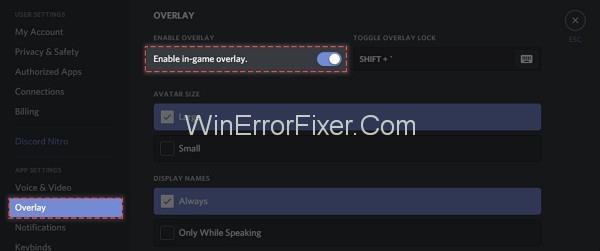
4 veiksmas: kairiojoje srityje spustelėkite Žaidimai . Įjunkite žaidžiamo žaidimo perdangos funkciją . Jei jūsų žaidimo čia nėra, pridėkite jį. Norėdami pridėti, paleiskite žaidimą ir spustelėkite Pridėti . Tokiu būdu jūsų žaidimas įtraukiamas į „Discord“.
4 sprendimas: įjunkite arba pakeiskite spartųjį klavišą
Tai taip pat gali būti „Discord“ perdangos problemos priežastis. Kartais greitasis klavišas nepriskiriamas „Discord“ perdangai. Be to, priskirtas spartusis klavišas gali trikdyti kitus programos sparčiuosius klavišus. Taigi galime galvoti apie jo pakeitimą. Be to, mes galime jį priskirti, jei jis dar nėra priskirtas. Veiksmai, kaip padaryti tą patį, yra šie:
1 veiksmas: spustelėkite meniu Pradėti ir atidarykite programą „ Discord “. Jei programa nerodoma meniu Pradėti , atidarykite C diską. C diske, dalyje Program Files pasirinkite Discord . Raskite po juo esantį vykdomąjį failą ir paleiskite jį.
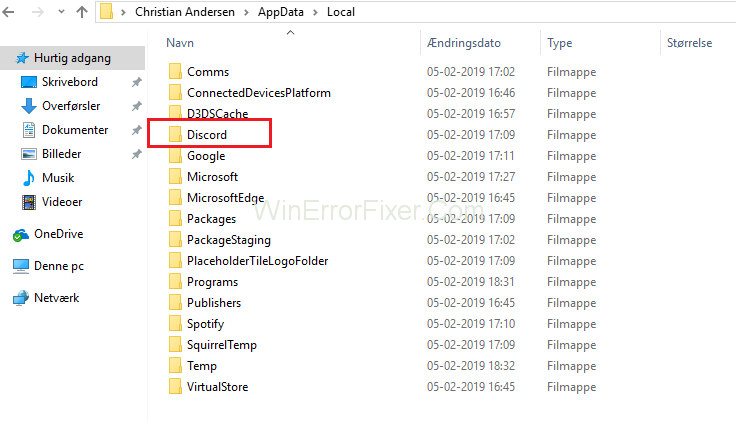
2 veiksmas: „Discord“ programos lange spustelėkite į krumpliaratį panašų simbolį. Atidaromas vartotojo nustatymų meniu.

3 veiksmas: kairiojoje srityje pasirinkite parinktį Perdanga . Dešinėje srityje rasite priskirtą spartųjį klavišą. Priskirkite naują spartųjį klavišą pagal savo pageidavimą.
4 veiksmas: išsaugokite naujus nustatymus ir atidarykite žaidimą.
5 veiksmas: galite atidaryti žaidimą naudodami naujai priskirtą spartųjį klavišą.
5 sprendimas: pakeiskite perdangos padėtį
Kartais jūsų perdangos padėtis gali būti neteisinga. Kaip žinome, galime perkelti perdangą. Gali būti, kad netyčia perkėlėte perdangą iš ekrano. Kadangi perdanga nebus tikslioje padėtyje, gali atsirasti klaida. Norėdami pakeisti perdangos padėtį, atlikite šiuos veiksmus:
1 veiksmas: uždarykite žaidimą, kurį žaidžiate. Atidarykite „Discord“ programą iš meniu Pradėti.
2 veiksmas: paspauskite Ctrl + Shift + I klavišų kombinaciją. Rodomas naujas javascript konsolės langas.
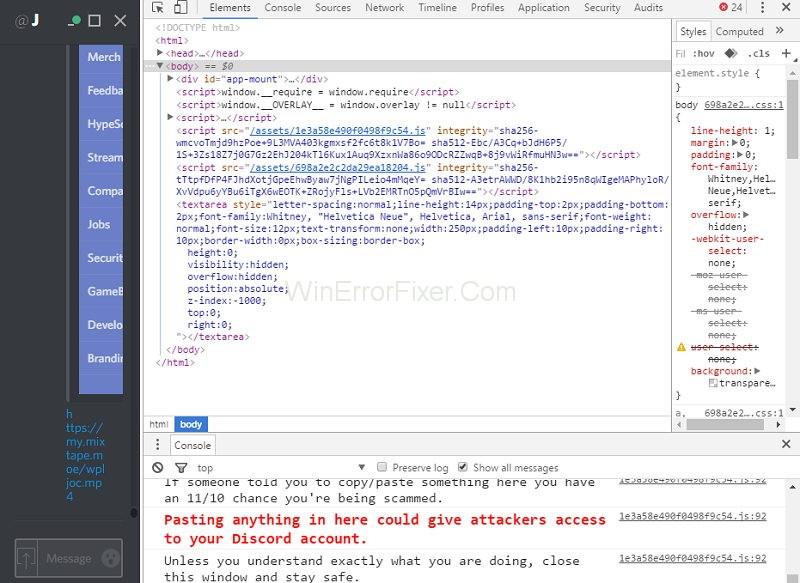
3 veiksmas: spustelėkite piktogramą javascript konsolės lange.
4 veiksmas: sąraše pasirinkite parinktį Programa .
5 veiksmas: kairiojoje srityje dukart spustelėkite Vietinės saugyklos parinktį. Bus rodomos įvairios parinktys.
6 veiksmas: Dešiniuoju pelės mygtuku spustelėkite OverlayStore arba OverlayStoreV2 ir pasirinkite parinktį Ištrinti .
7 veiksmas: uždarykite žaidimą ir programą. Pradėkite juos dar kartą. Ši procedūra nustatys numatytąją perdangos padėtį.
6 sprendimas: paleiskite „Discord“ programą kaip administratorių
Kartais vartotojai negali atidaryti „Discord Overlay“ dėl programos leidimo. Daug kartų reikalingos administratoriaus privilegijos norint paleisti „Discord“ programą. Šią problemą galite išspręsti atlikdami nurodytus veiksmus:
1 veiksmas: darbalaukyje dešiniuoju pelės mygtuku spustelėkite „ Discord “ nuorodos piktogramą ir pasirinkite parinktį „ Ypatybės “ . Taip pat meniu Pradėti galite rasti „ Discord “ parinktį .
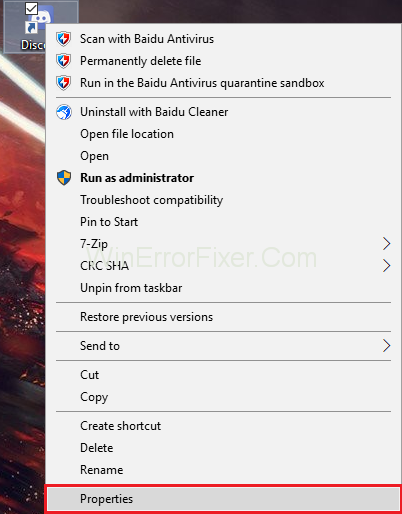
2 veiksmas: bus rodomas langas. Naršykite per skirtuką Suderinamumas . Pažymėkite parinktį Vykdyti šią programą kaip administratorių .
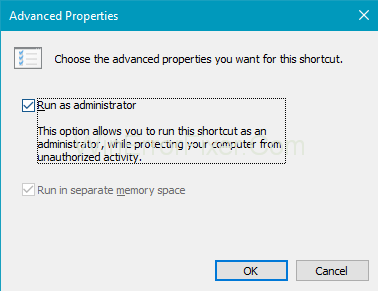
3 veiksmas: Dabar spustelėkite mygtuką Taikyti ir Gerai , kad išsaugotumėte pakeitimus.
4 veiksmas: vėl paleiskite žaidimą.
Pažiūrėkite, ar „Discord Overlay Not Working“ problema išspręsta. Taigi, jei klaida atsirado dėl leidimo nustatymų, galite taikyti šiuos veiksmus.
7 sprendimas: iš naujo įdiekite arba atnaujinkite „Discord“ programą
Gali būti, kad jūsų naudojama „Discord“ programa neveikia tinkamai. Kartais sugadinti arba trūkstami konfigūracijos failai taip pat sukelia problemų. Be to, kartais gali prireikti naujų programėlės atnaujinimų.
Taigi geriau įdiegti programą iš naujo. Norėdami tai padaryti, pirmiausia pašalinkite seną programą. „Discord“ programos pašalinimo ir įdiegimo iš naujo veiksmai yra šie:
(a) Programėlės pašalinimas
1 veiksmas: klaviatūroje paspauskite Windows + R , kad atidarytumėte dialogo langą Vykdyti . Įveskite Control ir paspauskite klavišą Enter .
2 veiksmas: bus atidarytas valdymo skydelis . Peržiūrėkite valdymo skydelį pagal kategoriją . Spustelėkite Pašalinti programą .
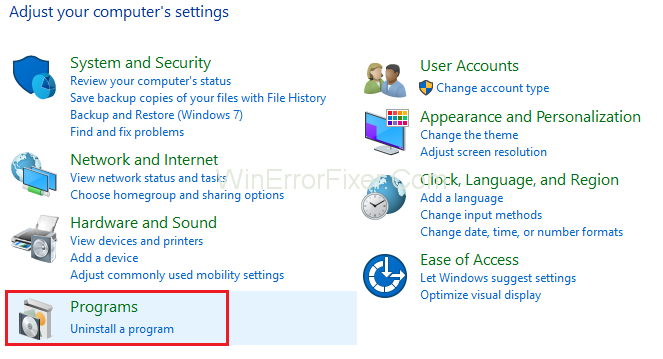
3 veiksmas: dukart spustelėkite Discord , kad pašalintumėte.
4 veiksmas: iš naujo paleiskite sistemą.
(b) Programėlės įdiegimas iš naujo
Pašalinus seną programą, ją reikia įdiegti dar kartą. „Discord“ programos diegimo procedūra pateikiama taip:
1 veiksmas: atsisiųskite naujausią „ Discord “ programą iš oficialios svetainės .
2 veiksmas: įdiekite jį naudodami atsisiuntimo diegimo programą.
3 veiksmas: iš naujo paleiskite sistemą iš naujo.
Pažiūrėkite, ar „Discord Overlay Not Working“ klaida ištaisyta, tada problemą išsprendėte.
Susiję įrašai:
Išvada
Galų gale galime daryti išvadą, kad „Discord Overlay“ yra būdas bendrauti žaidžiant žaidimus. Vartotojai jaučiasi labai susierzinę, jei negali jo pasiekti. Už šios problemos gali slypėti daug veiksnių.
Žaidimo perdangos funkcija, antivirusinė programa ir netinkamas perdangos išdėstymas yra keletas dažniausiai pasitaikančių priežasčių. Jei susiduriate su tokia problema, pabandykite taikyti aukščiau pateiktus sprendimus. Šie metodai dažniausiai veikia sprendžiant Discord Overlay neveikia problemą.
Dažnos Steam avarijos gali turėti įvairių priežasčių. Čia yra 9 galimi sprendimai, kurie gali padėti jums grįžti į žaidimus.
Steam Deck yra galingas nešiojamas prietaisas, leidžiantis žaisti kompiuterinius žaidimus bet kur. Naudojant Steam Deck žaidimams emuliuoti, galima žaisti klasikinius žaidimus iš senesnių konsolių, kurie gali būti neprieinami šiuolaikinėse platformose.
Ieškote būdų, kaip atnaujinti PS5 vidinę atmintį? Tai geriausias vadovas, kurį galite rasti internete apie PS5 atminties atnaujinimą.
Sužinokite, kaip spręsti Juodas Mitas: Wukong avarijas, kad galėtumėte mėgautis šiuo jaudinančiu veiksmo RPG be pertraukų.
Sužinokite mūsų 8 geriausių belaidžių ausinių, remiantis jūsų biudžetu, gyvenimo būdu ir poreikiais, sąrašą.
Jei ieškote, kaip patobulinti savo nustatymus, peržiūrėkite šį būtinų žaidėjų įrangos sąrašą, kad pagerintumėte savo žaidimo patirtį.
Sužinokite, kaip ištaisyti klaidą, kai nesėkmingai prisijungiate prie serverio, klaidos kodas 4008, bandydami žaisti Warhammer 40,000: Darktide, ir sužinokite, kodėl ši klaida atsiranda.
Jei trūksta vidinės atminties jūsų Sony PlayStation 5 arba PS5, galbūt norėsite sužinoti PS5 NVMe reikalavimus atminties plėtrai
Gaukite geresnę žaidimų patirtį ir prijunkite VR Oculus Quest 2 prie kompiuterio. Štai kaip tai padaryta.
Sužinokite, kaip grąžinti PS4 ir PS5 žaidimus į „Playstation Store“ ir gauti pinigų grąžinimą. Sekite šiuos paprastus veiksmus ir pasinaudokite PlayStation pinigų grąžinimo politika.








